هل توقعت يومًا أن يصبح نظام تشغيل بالكامل على شكل تطبيق؟ توقعك هذا أضحى حقيقيًا في آخر ما كشفت عنه شركة Microsoft مؤخرًا. إذ أطلقت تطبيق جديد باسم Windows App يتيح لك الوصول لنظام التشغيل على مختلف الأجهزة من بينها الهواتف الذكية وحتى أجهزة Mac (في حالة كان نظام MacOS سيئًا بالنسبة لك). وتهدف من خلاله إلى توسيع حلقة نظام الويندوز وبرمجياته وأدواته لكافة الخدمات بدل إبقائها محدودة في خدماتها وبرمجياتها الخاصة.
مايكروسوفت تكشف عن تطبيق Windows App
أطلقت ونشرت شركة مايكروسوفت خدمة جديدة باسم Windows App موجهة لمستخدمي iOS و iPadOS و MacOS وحتى مستخدمي الويندوز بأنفسهم وأخيرًا على الويب ! وللأسف التطبيق غير متاح على نظام التشغيل Android.
تطبيق Windows App هو إعادة تشكيل لخدمة أخرى كانت تشتغل عليها مايكروسوفت منذ فترة طويلة ويحمل اسم Windows 365 ( ذكرناه في مقالنا بعنوان ويندوز 11 سحابي قادم من مايكروسوفت ) . خدمة Windows 365 تقدم تصميم لنظام الويندوز مع مختلف برمجياته قابلة للتحميل والاستخدام على مختلف الأجهزة.
تطبيق Windows App يقدم تجربة ويندوز شبه متكاملة على أجهزة أخرى غير نظام الويندوز. وتحصل على برمجيات وتطبيقات مثل Microsoft 365.
يمكن لـ Windows App أن يتم توظيفها كحاسوب للتحكم فيه عن بعد (Remote PC). إذ يمكن تسجيل حسابك الخاص في Windows App في مختلف الأجهزة وجعل التحكم بها ممكنًا من جهاز واحد. وفي العموم ستحتاج لحساب في Microsoft من أجل استخدام Windows App.
ما الهدف من Windows App ؟
تقنيًا تعتبر برمجية Windows App أولى خطوات شركة مايكروسوفت للإنتقال إلى خدمة الأنظمة السحابية أو Cloud OS والتي عرفناها سابقًا. فطموحات مايكروسوفت تهدف لإطلاق نظام تشغيل يستطيع المستخدم الوصول إليه من أي جهاز وفي أي مكان. بالإضافة لاشتراك أو خطة شهرية تخطط لها مايكروسوفت (لكنها حاليًا غير مؤكدة ولا موجودة في Windows App).
ما الخدمات والتقنيات المتاحة في Windows App
لا تطمح كثيرًا لإيجاد برمجيات كثيرة ومختلفة. في الحقيقة تقدم مايكروسوفت خدمات محدودة حتى الآن مثل Azur Virtual Desktop و Windows 365 ثم Microsoft Dev Box وأخيرًا Remote Desktop Services.
يمكنك أن تلاحظ أن هذه الخدمات مخصصة للأعمال والبيزنس. فخدمة Azur Virtual Desktop تهدف لاكتشاف وإدارة خوادم Azur من مايكروسوفت، و Microsoft Dev Box هي حقيبة التطوير الحوسبية للشركة، ثم Remote Desktop Services لإدارة النظام عن بعد.
سيمكنك إيجاد بعض البرمجيات المبسطة داخل Windows App، مثل برمجية الكاميرا و والوصل لوحدات التخزين والأجهزة الخارجية كالطابعة، لكن تبقى البرمجيات العادية محدودة في النظام.
كيف يمكنني استخدام Windows App ومن يمكنه فعل ذلك؟
الوصول لـ Windows App قد يكون محدودًا لفئة من المستخدمين، وبالأخص مستخدمي خدمة Microsoft 365. يمكنك الاستعانة بالمقال التوجيهي التالي من مايكروسوفت لتنصيب وتهيئة برمجية Windows App.
بما أن Windows App متاحة على مختلف الأنظمة، النقاط التالية تشرح لك كيف تستخدمها وتجربها على تطبيق الويب.
ابدء أولًا بالتوجه إلى الرابط التالي ثم سجل بحسابك الخاص من شرك مايكروسوفت وكذلك في Azur. يجب أن تمتلك أيضا مجموعة من الصلاحيات التي يقدمها لك المدير. عند الإنتهاء وفتح برمجية Windows App من المفترض أن تحصل على شاشة كالتالي:
النقر على خيار Go To Devices سيُظهر لك الأجهزة المتصلة بحسابك سحابيًا، أو يمكنك إنشاء واحد إن كانت لديك الصلاحيات اللازمة.
انقر على أي جهاز متصل في حسابك، ثم اختر الصلاحيات والأدوات التي تريد استخدامها. مباشرة ستظهر لك واجهة شبيهة بنظام الويندوز وسيكون ذلك هو جهازك الخاص الذي يمكنك استخدامه عبر خدمة Windows App.

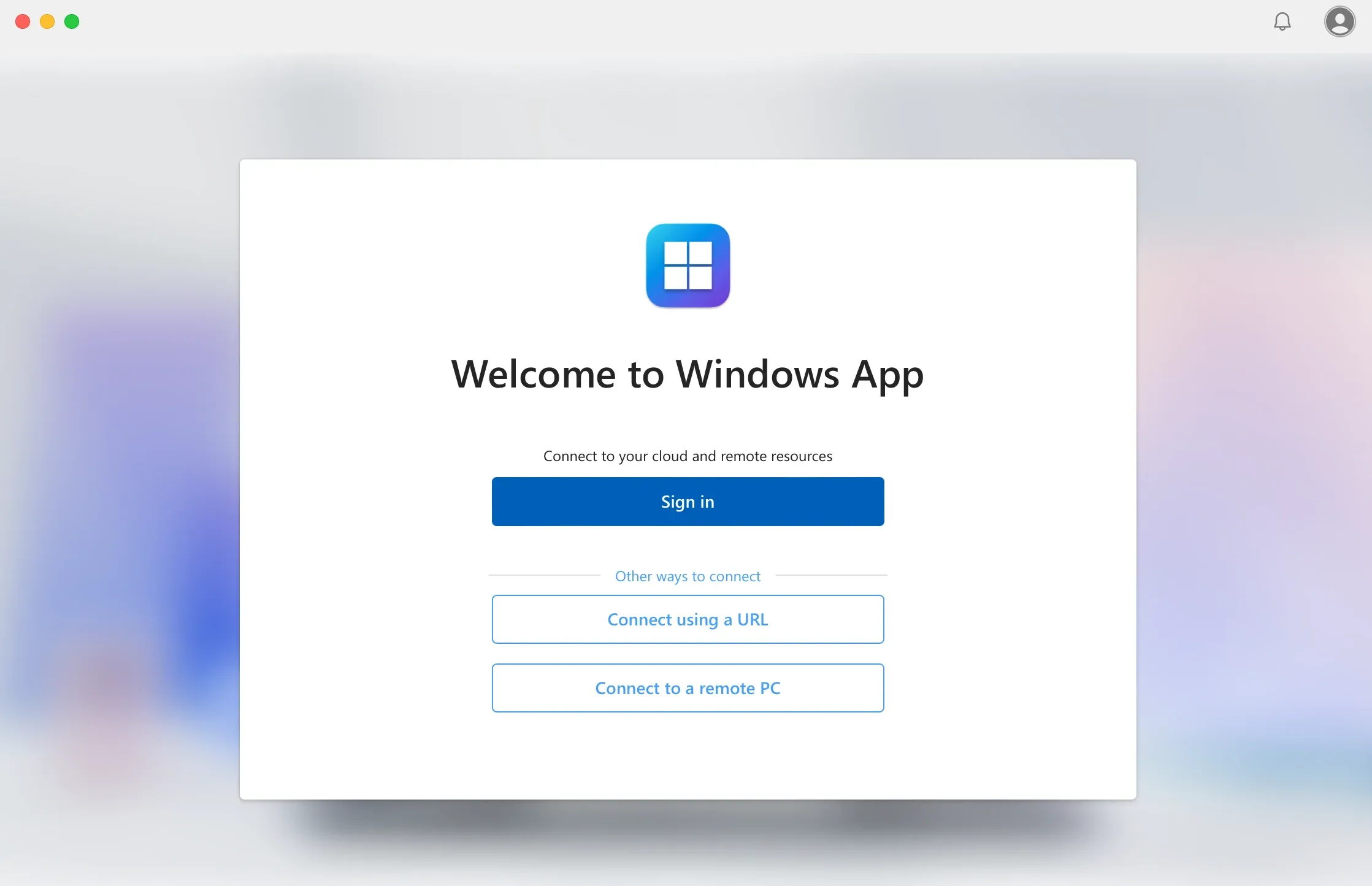

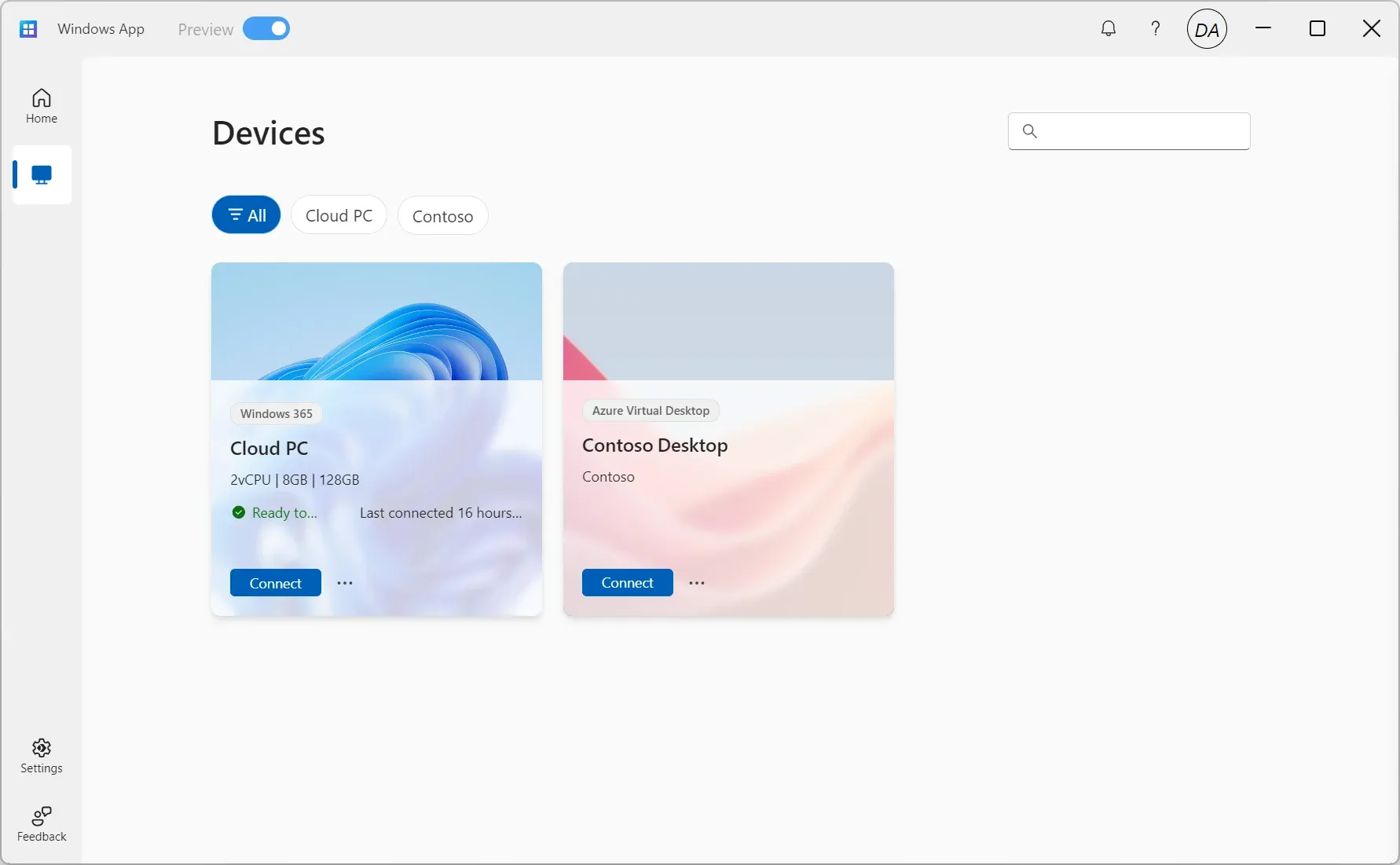
.png)










ليست هناك تعليقات:
إرسال تعليق